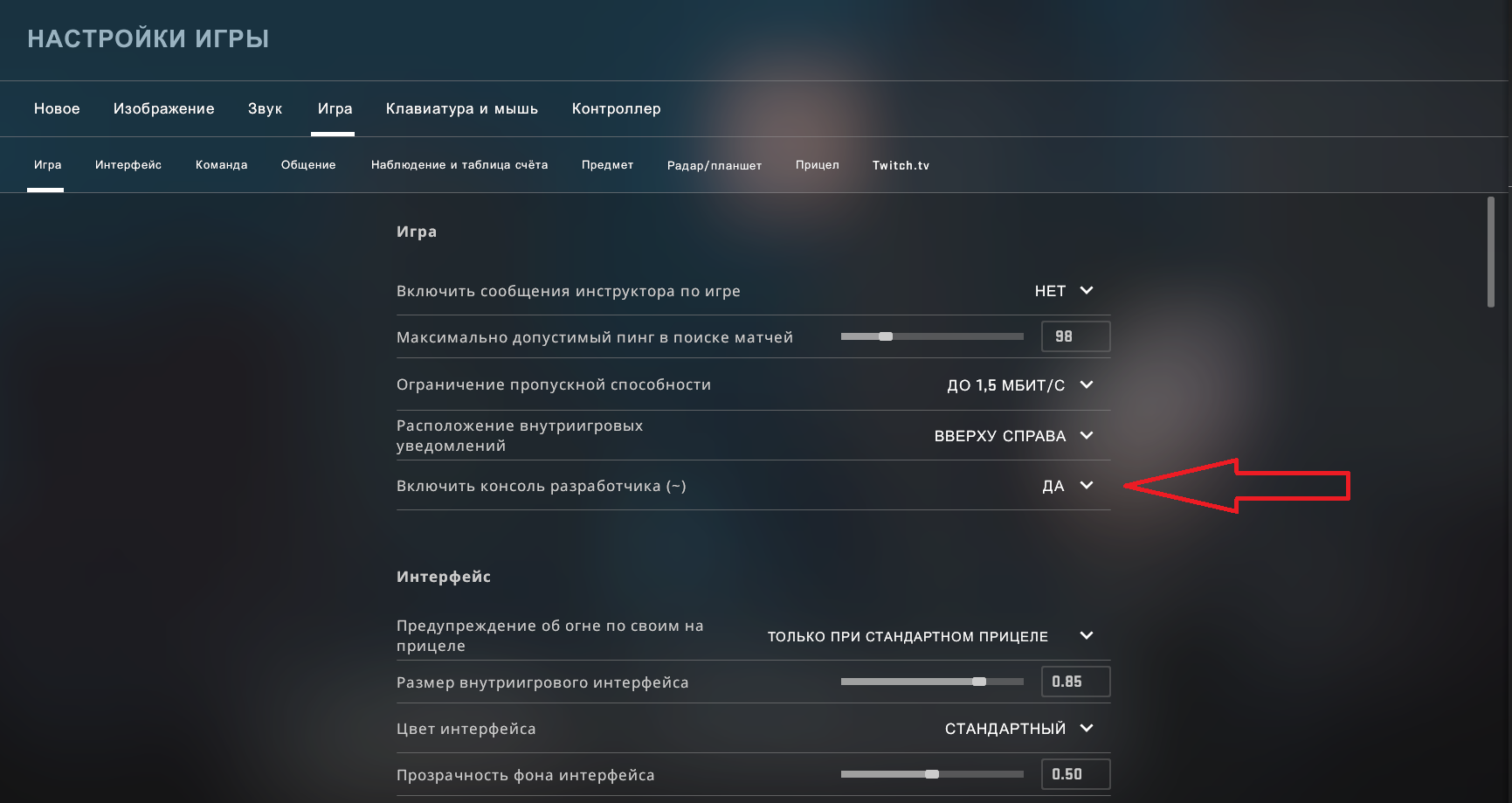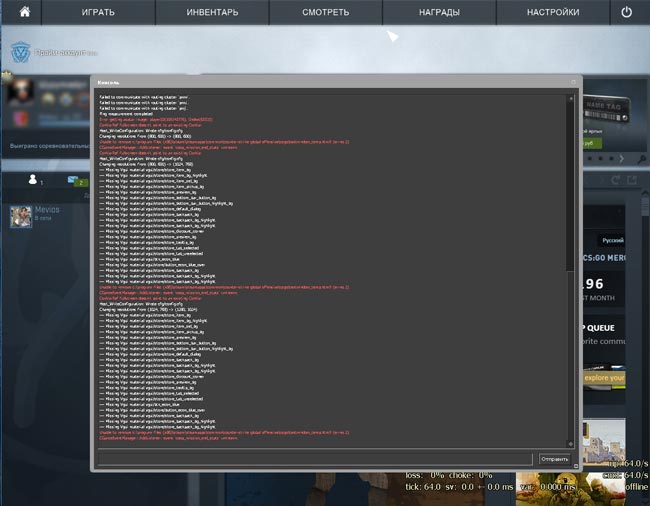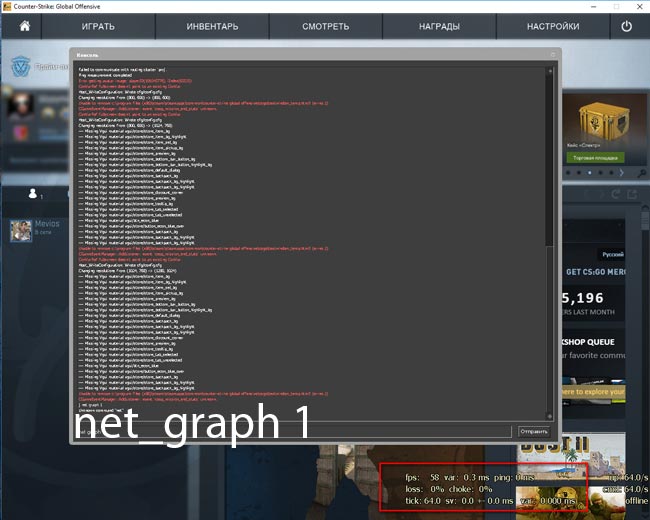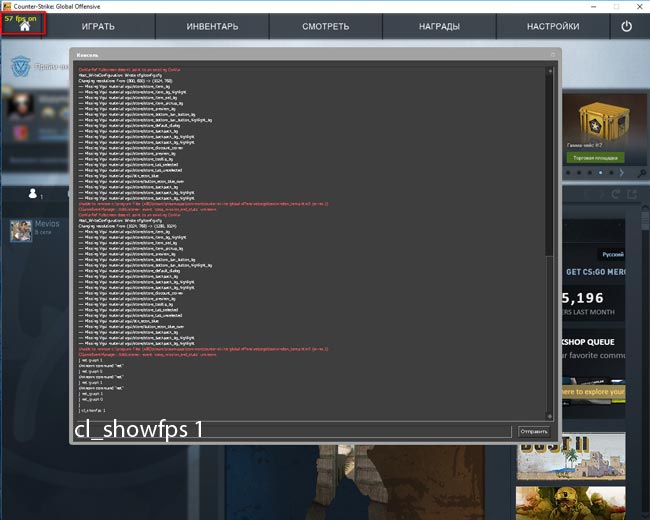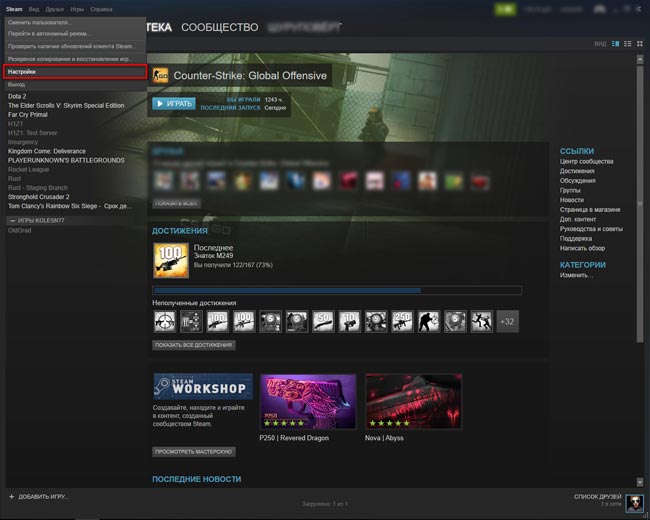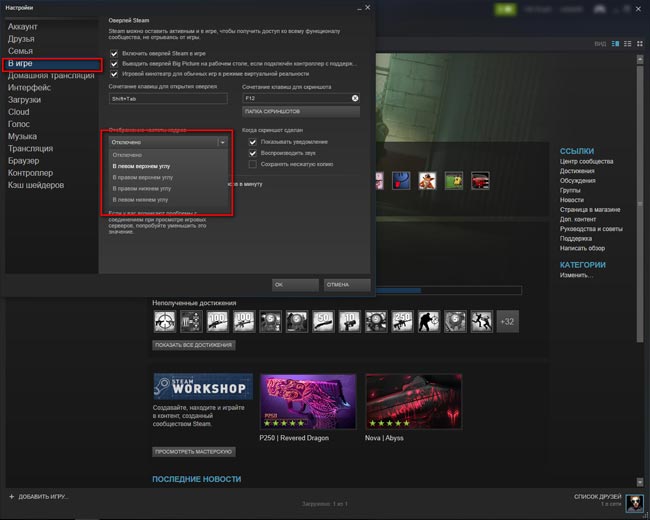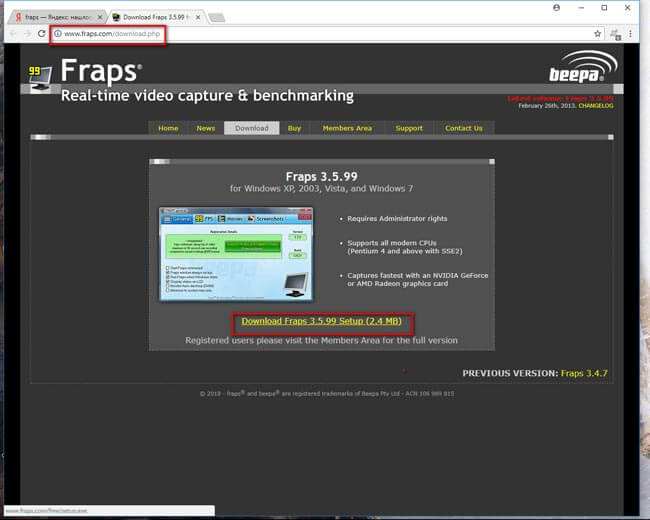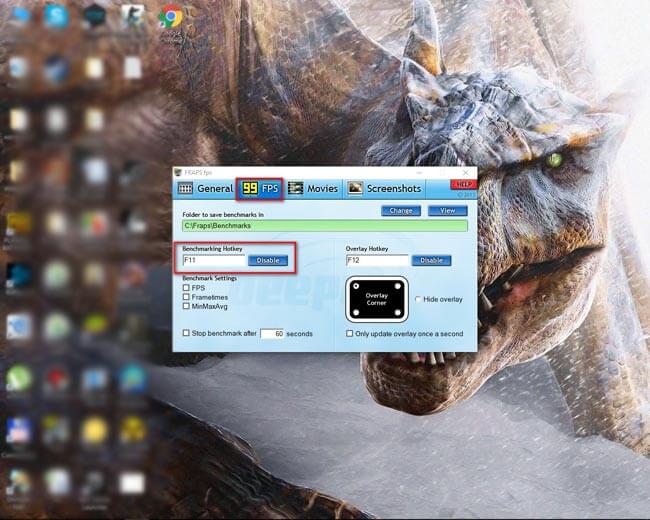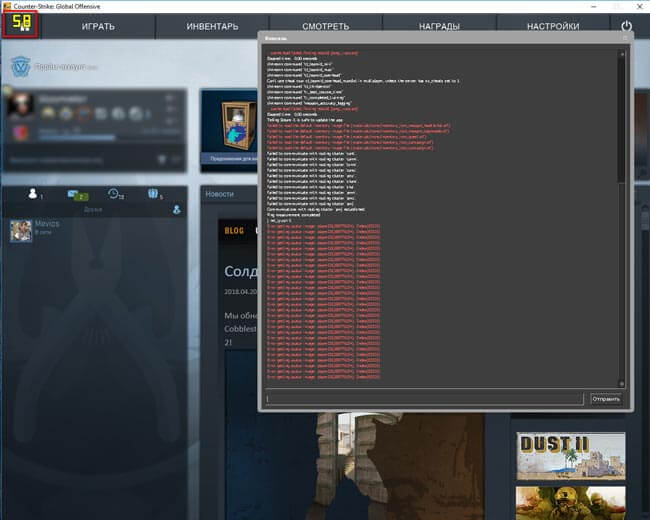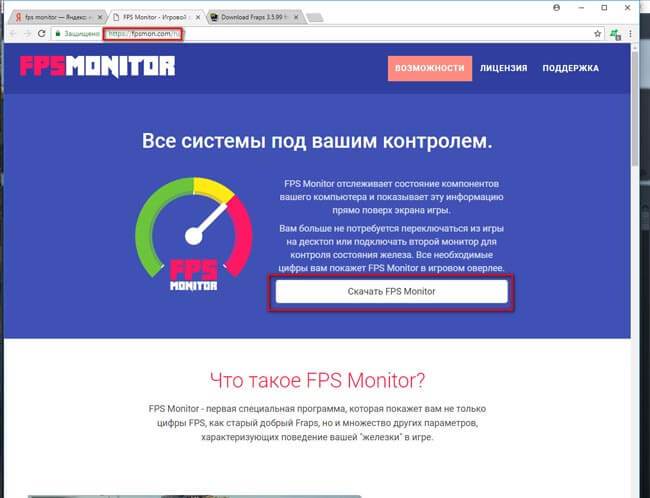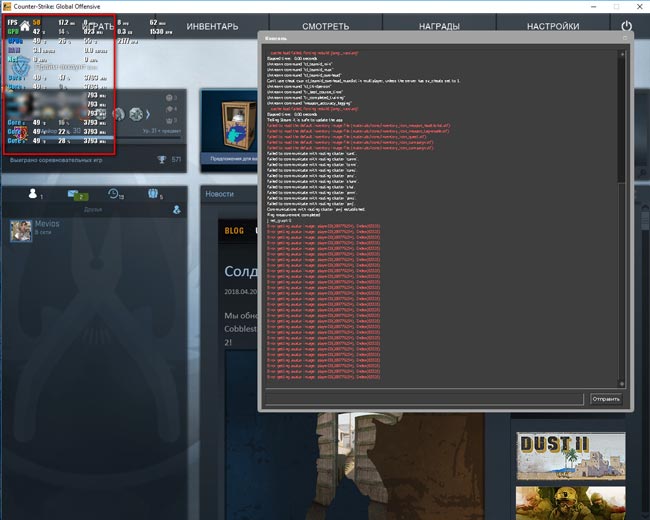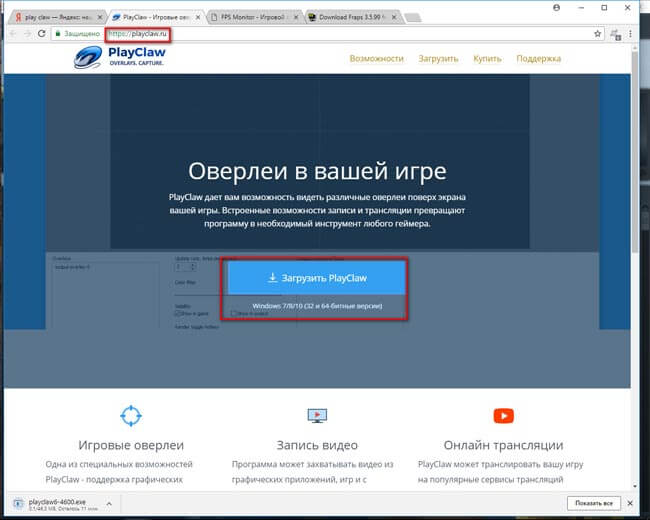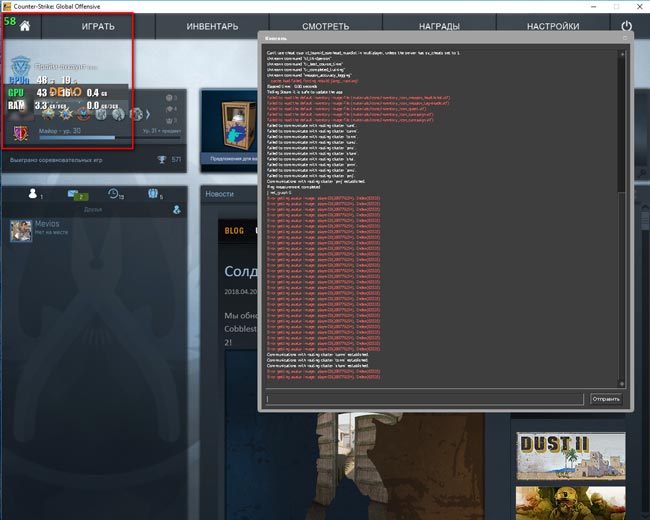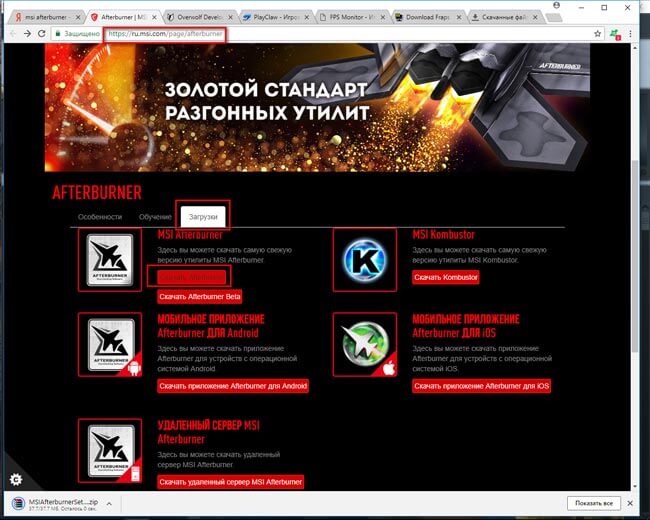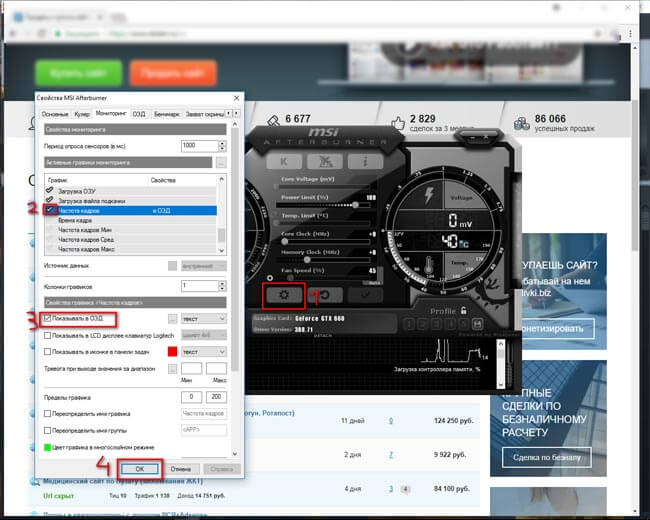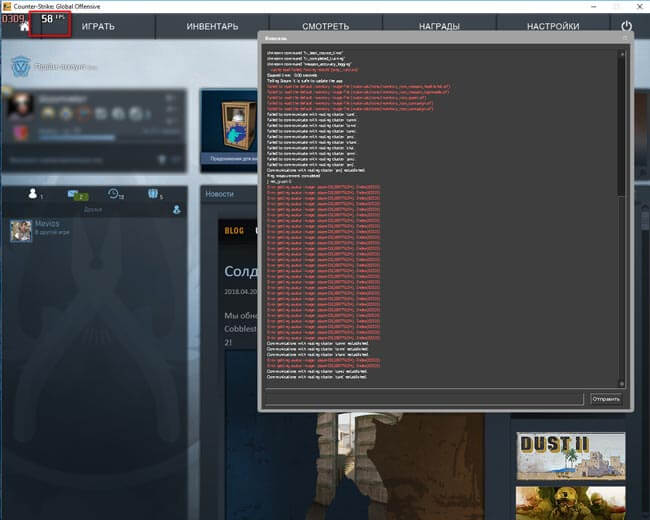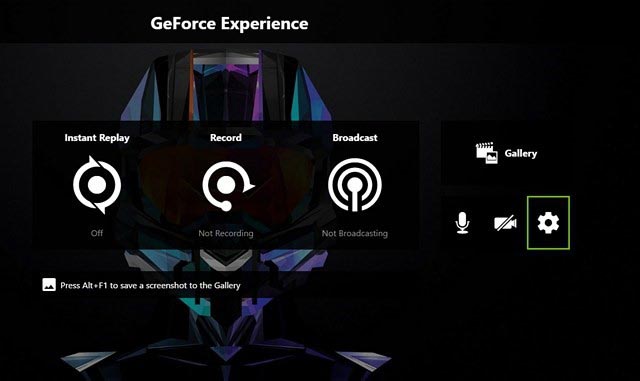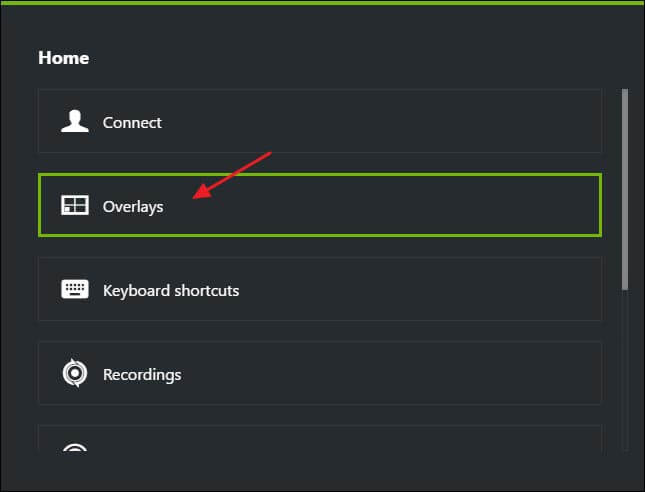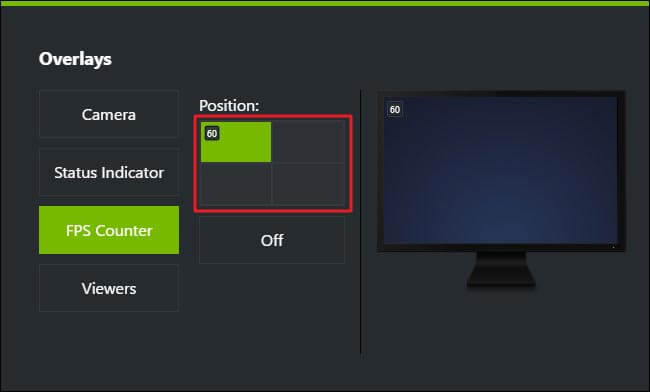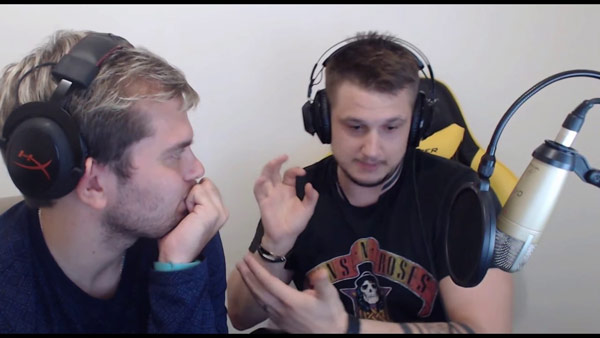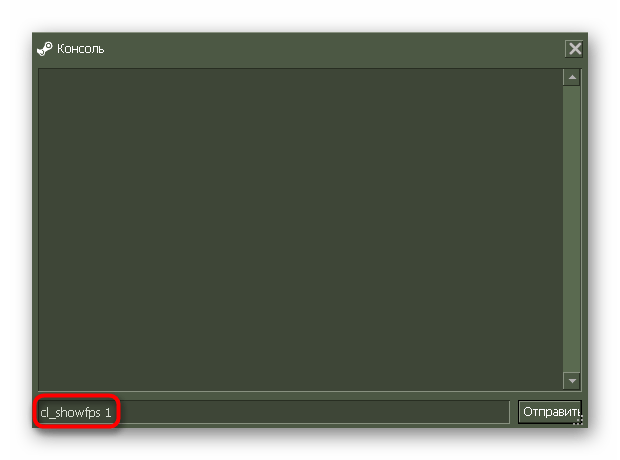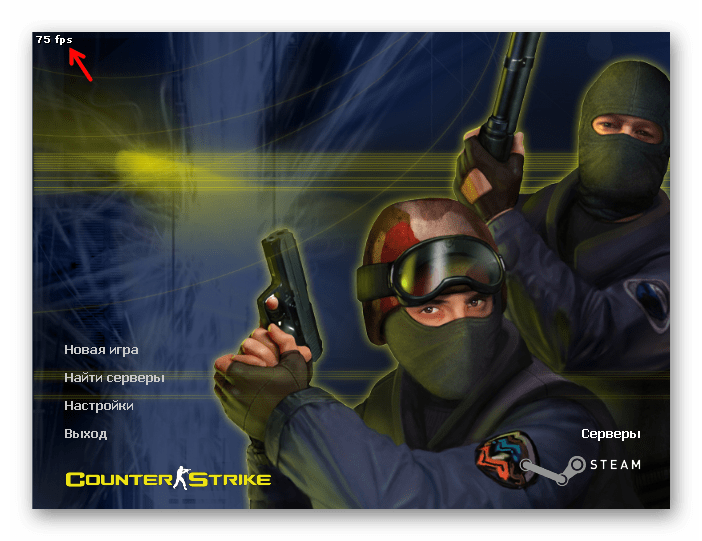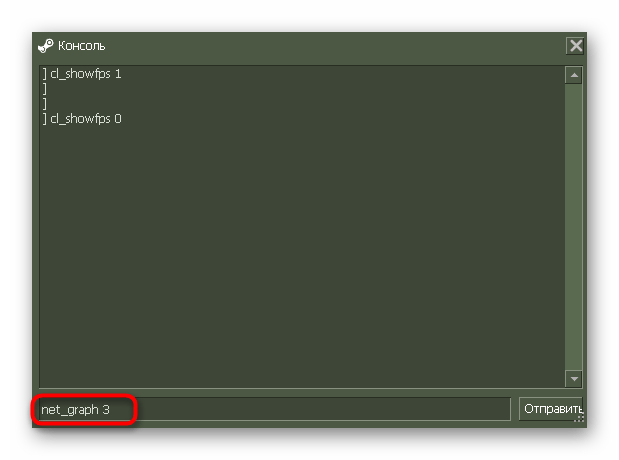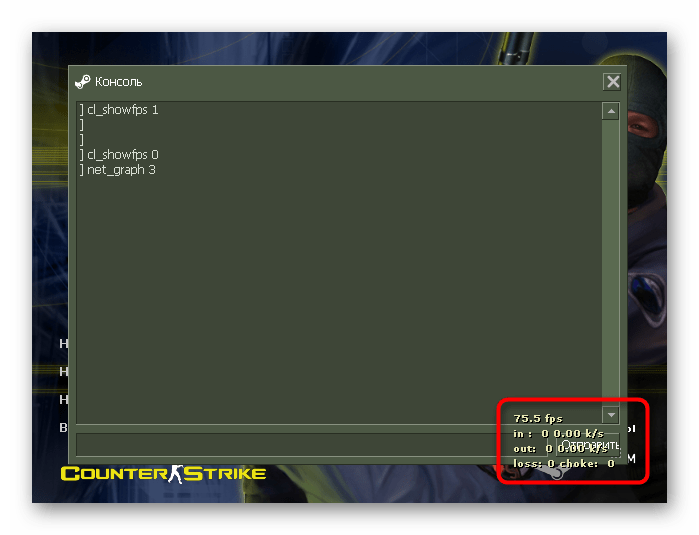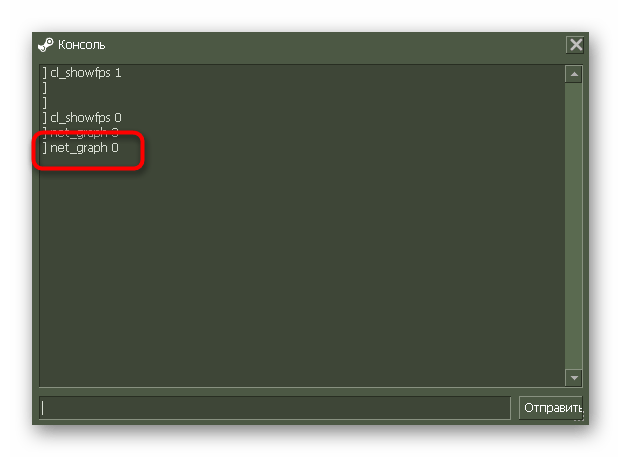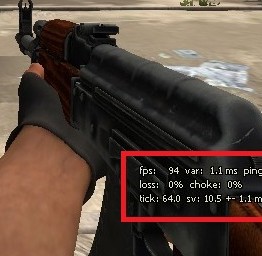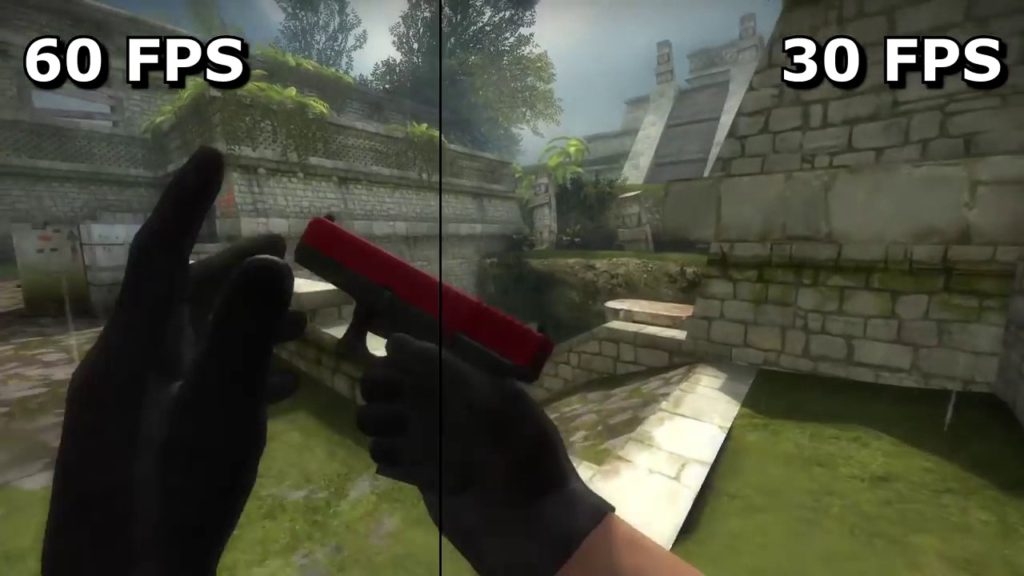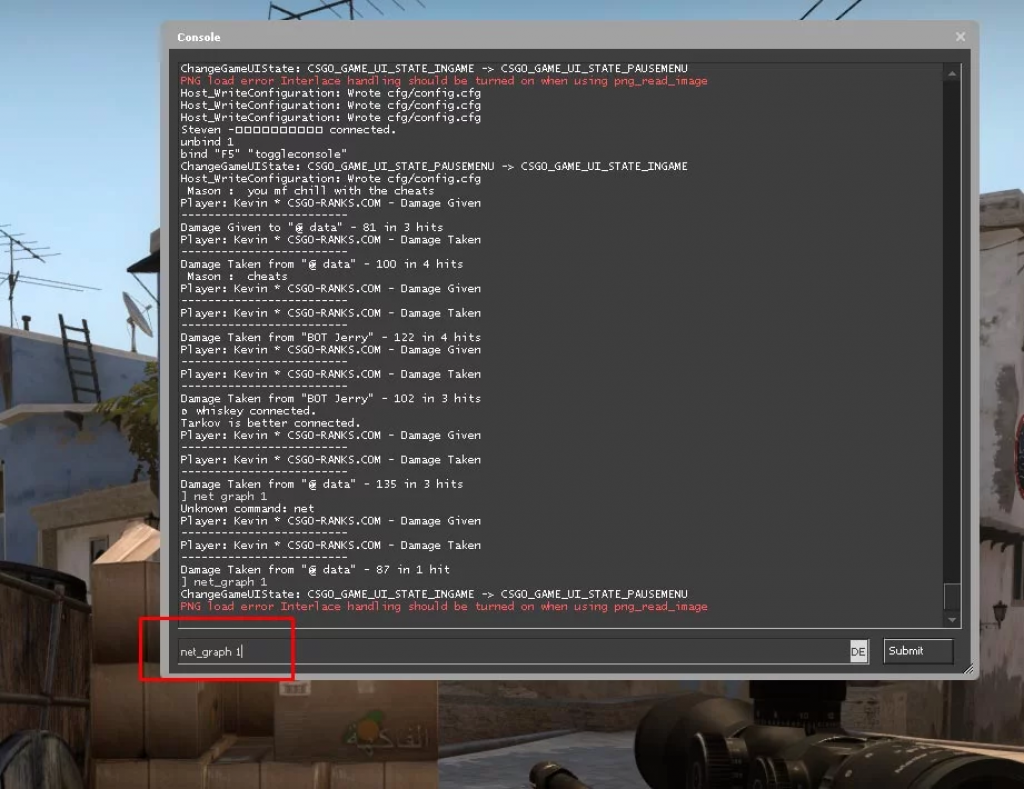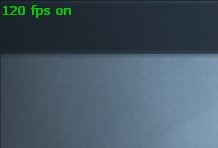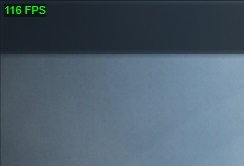Как сделать чтобы писалось фпс в cs go и пинг в кс
Как сделать чтобы писалось фпс в cs go и пинг в кс
Как вывести пинг на экран в КС ГО
Многие игроки CS GO регулярно ищут на форумах и сайтах, как вывести пинг на экран, чтобы регулярно мониторить ситуацию на поле. Некоторым этот параметр позволяет довольно бодро тащить или понимать, что сегодня провайдер сходит с ума. Да и в некоторых случаях можно предоставить доказательства, что с твоими руками все в порядке, а вот с соединением — не совсем.
Если говорить конкретно о пинге, то на него влияют:
выбор конкретного сервера в игре (чем ближе к игроку — тем ниже);
тарифный план интернет-провайдера;
возраст домашнего роутера (старая модель не может передать сигнал с надлежащей скоростью);
беспроводное подключение ПК или ноутбука (пинг «по воздуху» всегда выше);
общая захламленность операционной системы;
включенный ВПН (пинг может взлететь до 300+);
запущенные торрент-трекеры или клиенты для скачивания;
утилиты, постоянно потребляющие трафик.
Большинству рядовых геймеров пинг ни о чем не говорит, просто мелькающие цифры на экране. Но не удивляйся, если тебя без видимы на о причин могут внезапно кикнуть с сервера — в статистике прекрасно виден пинг, и никто не хочет играть с теми, кто вечно тормозит и реагирует на происходящее с большой задержкой.
Как вывести пинг на монитор
Для тех, кому крайне важно знать всю информацию об игре, будь то пинг, количество кадров в секунду и не только, разработчики придумали несколько специальных консольных команд внутри CS GO. Чтобы включить саму консоль — отправляйся в настройки и включи соответствующий флажок.
Заодно не забудь ограничить допустимый пинг в матчах на 30-50 мс, чтобы автоматически ограничить себя от подтормаживаний, нестабильной работы сервера и прочих сетевых проблем, с которыми можно встретиться в процессе игры в интернете.
Теперь самое главное — как вывести пинг на экран.
Для этого открой консоль клавишей «Тильда» (
), она же православная «Ё» и пропиши команду net_graph 1.
Если вместо единицы использовать ноль, график с монитора исчезнет. Полезная штука на тот случай, если кого-то сильно раздражает сильно мельтешение цифр внизу экрана.
Счетчик показывает следующие показатели:
Время кадра (в миллисекундах);
Пинг твоей домашней/офисной сети;
Количество потерянных пакетов (в %).
Там есть и другие параметры, но далеко не всем они интересны.
Коррекция командной строки
По умолчанию, во многих инструкциях показывают только, как вывести пинг в КС ГО, но ничего не пишут по поводу настройки этого графика. Исправляем ситуацию.
Размеры цифр можно уменьшить еще одной командой — net_graphproportionalfont 0. Если хочешь остаться с крупным шрифтом — замени ноль на единицу. Но полезны такие габариты лишь в том случае, когда играешь на FullHD-мониторе с диагональю от 22 дюймов. При меньшей диагонали цифры оттягивают на себя очень много внимания. Но вообще ты сам для себя решить оптимальную величину.
Более того, блок пинга можно еще и передвигать. И для этого есть несколько соответствующих консольных команд:
net_graphpos 1 — правый нижний угол;
net_graphpos 2 — центр;
net_graphpos 3 — левый нижний угол;
net_graphpos >3 — возможность двигать попиксельно (для широкоформатных мониторов подойдет в самый раз).
Допустим, с этими параметрам разобрались — картинка понятная, пинг виден. Но почему он такой высокий, если тариф на 100 Мбит/с и выше, сетевая карта установлена обособленно, подключение по кабелю и вообще у тебя геймерская машина, купленная за несколько тысяч долларов.
И тут на ум приходит несколько паразитных моментов, которым совершенно все равно на стоимость, мощность и производителя устройства:
масса запущенных в фоне задач;
плохой антивирус (или его полное отсутствие);
удаленность сервера от твоего региона;
соседи, подсевшие на бесплатный Wi-Fi;
относительно побитый жизнью и перекусанный/переломанный кабель;
не самый лицензионный софт;
Понижаем пинг в игре
Как бы банально это не звучало, но стандартные рекомендации с вероятностью около 90% всегда бывают самыми эффективными. Мы привыкли искать проблему на сомнительных сайтах, прописывая ненужную информацию в реестре, файле hosts и настройках роутера, что зачастую только ухудшает картину. Но давай сначала пройдемся по азам:
Отключи все сторонние приложения и процессы, включая автоматическое обновление системы, что может сильно снижать скорость интернета в целом и пинг в частности;
Обнови драйвера системы (материнская плата, видеокарта, чипсет, звук, сеть);
Проверь свой ПК на наличие вирусов, причем используй не только классические Kaspersky, AVAST, NOD32, но и так называемые Malware-клиенты, которые ищут сторонние ссылки и внутренние процессы, переливающие трафик «налево»;
Убедись, что провайдер обеспечивает надлежащее качество услуг. Наверняка ведь среди знакомых есть несколько ребят, которые сидят на этом же провайдере, но у них все отлично. Заодно спроси, какой у них роутер, и что они меняли в консоли (если меняли).
Также предусмотрен целый ряд консольных команд, на которые ты наверняка натыкался:
Возможно, они и помогут, вот только рассчитаны на самое слабое интернет-соединение до 10 Мбит/с и ADSL-подключение, которое сегодня предоставляет, разве что, Ростелеком и еще с десяток провайдеров. В таком случае лучше полезть за информацией к самой компании, предоставляющей услуги, иначе сделаете только хуже. А мы не хотим предоставлять сомнительную информацию на этот счет.
А вообще, главное правило при игре в CS GO — не трогать настройки, которые предусмотрены приложением изначально. То же самое касается и консольных команд. Если не уверен, как они работают и за что отвечают — не занимайся самодиагностикой. В лучшем случае ничего не поменяется. В худшем — придется переустанавливать клиент и тратить драгоценное время.
ФПС в КС ГО: команды для просмотра, показа и включения, через консоль
Какая команда для фпс в КС ГО, как посмотреть фпс в КС ГО, как узнать фпс в КС ГО, команда? Эта статья отвечает на все вопросы. Мы собрали три способа отображения фпс в игре.
В этой статье я расскажу вам о том, как во время игры в CS:GO вывести на экран значение кадровой частоты (FPS, frame per second). Так вы сможете узнать свой FPS и применить некоторые хитрости для того, чтобы его повысить.
Для тех, кто не знает, что это такое, вкратце объясню. FPS – это количество кадров, которое способны прорисовать ваши процессор и видеокарта за одну секунду. Чем выше это число, тем плавнее картинка в игре. Для игр вроде LoL или Dota 2 вполне достаточна FPS 60 кадров в секунду. Для нормальной игры в Counter Strike:Global Offensive лучше иметь постоянную частоту как минимум 200 кадров.
В другом посте я объясню, почему за ориентир взято именно это значение и как можно увеличить его до этого показателя (такая возможность также зависит от характеристик вашего компьютера!).
Как посмотреть фпс в кс го, используя команду Net_graph
В Counter Strike Global Offensive имеется множество хитрых консольных команд. Иногда нам может казаться, что картинка в игре не двигается плавно. Что-то не так с FPS или даже с пингом? Нам становится любопытно, и мы хотим проверить, что же происходит на самом деле. Но как определить графическую производительность и другие показатели?
Существует очень удобная консольная команда под названием net_graph. С ее помощью мы можем получить важную информацию об интересующих нас параметрах. Сейчас я покажу как можно вывести значения FPS, пинга и других параметров, которые позволят нам сделать вывод о производительности.
Еще одна консольная команда позволяет вывести на экран небольшой счетчик FPS, но в пока речь пойдет об использовании команды net_graph…
Как показать фпс в кс го, задержки и другую информацию?
Для того, чтобы показать окно net_graph, в котором приведены показатели FPS, задержки и пр., необходимо сделать следующее:
Для управления счетчиком FPS можно использовать следующие команды:
net_graphpos 1/2/3 – изменение позиции net_graph;
net_graphproportionalfont 0/1 – сделать счетчик net_graph меньше/больше;
net_graphheight 0-1000 – изменить высоту счетчика FPS net_graph.
Существуют и другие команды net_graph. Вы можете проверить их работу, набрав в консоли net_graph и нажав TAB, но на самом деле они вряд ли вам пригодятся.
Более изящный способ включить net_graph с помощью горячей клавиши
Иметь информацию о быстродействии игры хорошо, но если перед глазами постоянно будет маячить информационный экран, то это быстро вам надоест.
Более изящным способом является создание «горячей» клавиши для этой команды, при помощи которой можно будет выводить/убирать информацию о интересующих нас параметрах. Один способ подразумевает вывод экрана net_graph вместе с таблицей очков при нажатии клавиши TAB.
Для этого нам необходим следующий скрипт:
6
alias «+scorenet» «+showscores; net_graphheight 0»
alias «-scorenet» «-showscores; net_graphheight 9999»
Если вы до этого создали файл autoexec.cfg, то просто скопируйте эти строки в файл. В противном случае сделайте следующее:
Консольная команда (Cl_showfps) для просмотра фпс в КС ГО
Название этой команды точно отражает ее функцию. Она активирует простой встроенный счетчик, который не снижает вашу FPS. Для того, чтобы ввести команду, нужно открыть игровую консоль.
Если вы читали мой пост, посвященный команде cl_interp, то уже знаете, как это сделать. В противном случае проделайте следующее.
. Теперь во время игры вы сможете открыть консоль, нажав клавишу
В консоли наберите команду cl_showfps 1 и нажмите Enter.
Изменяя значение команды от 1 до 5, можно выбрать внешний вид счетчика и тип отображаемой в нем информации, однако рекомендуется выбрать параметр 1, так как остальные счетчики занимают больше экранного пространства и отображают лишнюю информацию.
Как посмотреть FPS в CS:GO с помощью счетчика FPS Steam?
Первым способом вывода на экран FPS в CS:GO является использование встроенного счетчика Steam. Вы можете вывести его прямо во время игры. Однако, при этом используется наложение Steam, которое снижает FPS, поэтому если у вас не очень мощный компьютер, то лучше использовать другой метод.
Вы нашли нужную команду для отображения фпс в КС ГО?
Надеюсь, что это руководство помогло вам понять, как получить доступ к показателям производительности (FPS, задержки и пр.) при игре в Strike Global Offensive.
Используя команду net_graph, вы всегда сможете получить информацию о значениях важных параметров и обнаружить возможные проблемы. Если вам понравилась эта статья, то поделитесь ей или оставьте свой комментарий!
Как сделать чтобы показывало ФПС в КС
Важнейший параметр для комфортной игры.
Играть в CS:GO с низким показателем FPS очень сложно и некомфортно, потому что картинка в игре перестает быть плавной. Из-за этого многие игроки интересуются, как узнать свой ФПС в КС:ГО. Сегодня мы расскажем все об FPS в шутере и покажем, как посмотреть, сколько ФПС выдает CS:GO.
Разыгрываем скины в нашей телеге про CS. Подписывайся!
FPS – показатель, который демонстрирует количество кадров в секунду, которое отображает игра. Чем больше ФПС в КС:ГО, тем приятнее игра и тем легче набивать много фрагов. Однако ФПС в КС:ГО карты не всегда бывает стабильным. Иногда он падает из-за проблем с производительностью компьютера или из-за большого количества моделек на экране, поэтому за FPS лучше следить как можно чаще.
Вот самые популярные способы узнать свой ФПС в КС:ГО.
Прописать команду фпс в консоли
Для того, чтобы включить консоль, необходимо зайти в настройки и нажать на вкладку «Игра». В самой верхней части этого типа настроек будет находиться параметр «Включить консоль разработчика», в котором нужно поставить «Да». После этого вы сможете зайти в консоль, которая по умолчанию открывается при нажатии на букву «ё» на клавиатуре.
Нереальный хэдшот через стену на последней секунде. Правда, по союзнику
Как только вы включили консоль, откройте ее и пропишите в ней команду «net_graph 1», которая добавит в интерфейс специальное окошко с важной информацией. Онл поможет вам постоянно контролировать ФПС в КС:ГО, даже если вы не находитесь на сервере. Количество FPS в окошке меняется в реальном времени и показывается в правом нижнем углу.
Задать параметр в настройках Стима
FPS в CS:GO также можно проверить с помощью настроек Стима. Для этого необходимо зайти в настройки Steam, куда можно попасть через меню в левом верхнем углу программы.
Как игроки в CS:GO держат мышку: классический хват Симпла, «крабик» и даже «тираннозавр»
В настройках нужно выбрать вкладку «В игре», а затем включить «Отображение частоты кадров». Вы также можете выставить местоположение, где именно будет показываться количество ФПС.
Вот как это будет выглядеть.
Параметры запуска CS:GO –для повышения FPS, настройки и что прописывать
С помощью сторонних программ
Также вы можете проверить ФПС в КС:ГО через специальные программы. Самая популярная из них – Fraps, которая многими используется для записи видео. Чтобы узнать свой показатель FPS через эту программу, необходимо запустить ее и перейти на вкладку FPS. После этого вы можете просто запустить CS:GO – в углу будет отображаться количество ФПС.
Также можно воспользоваться программой FPS Monitor, которая не только позволяет увидеть количество FPS в CS:GO, но и отображает другие важные показатели производительности. Программа также будет работать после первого же запуска – будет достаточно зайти в КС:ГО.
Все эти способы различаются между собой, но каждый из них способен с точностью до кадра показать ваш ФПС в КС:ГО. Самым простым способом будет специальная команда в консоли CS:GO, но все другие методы также покажут вам правильное количество FPS.
Как посмотреть фпс в кс го
FPS – важный показатель, отражающий количество кадров в секунду. При его низком значении кс го будет всё время лагать, так что убивать противников будет крайне тяжело. После прочтения этой статьи вы узнаете как включить счетчик фпс в кс го как минимум 7 способами.
7 способов проверить фпс в кс го
1 способ — команда net_graph 1
Зайдите в кс го и откройте консоль.
Наберите команду net_graph 1 и нажмите enter
Как видите, фпс отображается в правом нижнем углу экрана.
P.S. Вы можете регулировать высоту показа fps с помощью команды net_graphheight 64
2 способ — команда cl_showfps 1
Зайдите в кс го и откройте консоль.
Наберите команду cl_showfps 1 и нажмите enter
Cl_showfps 1 показывает фпс в левом верхнем углу экрана
3 способ — с помощью steam
Выше были описаны способы, позволяющие узнать фпс с помощью консоли. Теперь перейдем к другим методам.Рассмотрим встроенную функцию в стиме. Откройте steam, перейдите в настройки
Перейдите во вкладку «в игре» и найдите параметр «отображение частоты кадров». Выберите место, где бы вы хотели видеть fps.
Теперь запустите игру и посмотрите фпс.
4 способ — программа fraps
Скачайте программу Fraps с официального сайта, установите её и включите — http://www.fraps.com/download.php
Перейдите на вкладку показатель FPS и назначьте горячую клавишу.
Откройте кс го и посмотрите в правый верхний угол. Если не увидете fps, то нажмите свою горячую клавишу.
5 способ — программа FPS Monitor
Скачайте и установите FPS Monitor — https://fpsmon.com/ru/ (официальный сайт).
P.S. FPS Monitor является платной программой, но вы можете пользоваться демо версией с ограниченным функционалом.
6 способ — программа PlayClaw
Скачайте и установите программу PlayClaw — https://playclaw.ru/.
Посмотрите значение своего фпс
7 способ — MSI Afterburner
Скачайте и установите программу MSI Afterburner — https://ru.msi.com/page/afterburner.
Перейдите во вкладку мониторинг, найдите «частота кадров» и выберите ОЭД
.
Откройте кс го и проверьте, отображается ли у вас показатель фпс
.
Бонус (Только для владельцев видеокарт NVidia)
Нажмите по значку настроек
Жмем по FPS Counter, выбираем удобный угол.
Какое значение fps считается нормальным?
Современные мониторы (как правило) поддерживают или 60 или 75 Гц в секунду. Исходя из этой логики, 75 фпс должно быть более чем достаточно. Однако я на практике убедился, что это не так. Я не знаю точно, как это работает, но разница между 80 fps и 200 fps просто огромная (при мониторе в 75 Гц).
Я бы выделил градацию примерно следующим образом:
Кстати, если ваш ПК тянет 200-300 FPS и позволяют финансовые возможности – берите монитор 144 Гц – поверьте, оно того стоит.
Как узнают фпс профессиональные игроки?
Ceh9. Некогда известный игрок нави, а нынче популярный стример и комментатор по контр-страйк, предпочитает для проверки фпс пользоваться старой доброй командой net_graph 1. На его стримах я много раз видел, как он пользуется именно ей.
Зевс. Капитан нави предпочитает пользоваться cl_showfps 1. В принципе, тут всё тоже самое, только показатель фпс располагается в левом верхнем углу.
От себя добавлю, что обычно пользуются именно этими двумя командами. Нет смысла усложнять себе жизнь, когда в самой кс го есть встроенные инструменты, прекрасно показывающие фпс.
Что ещё показывает команда net_graph 1 (кроме фпс)?
Давайте с вами посмотрим, какие ещё данные позволяет узнать нам консольная команда net_graph 1:
Как предположить будущий фпс, если у вас нету доступа к компьютеру.
Предположим, что вы собираетесь купить компьютер и хотели бы знать, какой примерно фпс у вас будет после его приобретения. Вообще, задача непростая. Предлагаю следовать таким пунктам:
Зачем проверять свой фпс?
Проверка фпс позволяет вам понять, связаны ли лаги в игре с низким фпс или нет. Потому что бывает так, что у пользователя одна из новейших видеокарт, а контр-страйк лагает. Это, конечно, не нормально, но причина явно не в слабой конфигурации компьютера. Ну и обратная ситуация: если кс го сильно тормозит и при этом показатель фпс низкий, то попробуйте скрутить настройки на минимум, а если не помогло, то значит пора задуматься о покупке нового пк.
Понравилась статья? Расскажи о ней друзьям:
Вся информация представлена для ознакомления
При копировании материалов ссылка на ресурс обязательна
Как в КС ГО сделать чтобы показывало фпс?
При игре в CS:GO следует всегда руу держать на пульсе, а именно всегда отслеживать такой показатель как FPS, поскольку именно он отвечает за оперативное обновление картинки и отсутствие тормозов изображения.
Предлагаю ознакомиться с двумя вариантами, которые всегда применяются через консоль.
Многие любители поиграть в Контр Страйк понятия не имеют что из себя «ФПС» представляет и как звучит полный вариант
Вот что представляет из себя ФПС в полном варианте. Теперь нужно просто заглянуть в консоль, а дальше просто прописываете там следующий текст:
После того, как введете данный код — задача будет решена. ФПС теперь будет показываться в игре Контр Страйк. Увидеть ФПС можно будет в левом верхнем углу (присмотритесь внимательнее и все увидите). Либо смотрите видео ниже — там есть еще один вариант, что нужно вводить.
Для комфортного прохождения всех испытаний, обозначенных в рамках игры «Counter-Strike: Global Offensive» желательно отслеживать динамику изменений FPS, который поможет не отвлекаться на некорректное отображение картинки.
Таким образом, для того, чтобы увидеть ФПС необходимо всего лишь, воспользовавшись консолью набрать фразу
Значение ФПС далее будет отображаться по ходу игры онлайн в верхней части экрана.
Чтобы при игре в CS GO показывался ФПС, в консоль необходимо прописать следующую команду — «cl_showfps 1» (без кавычек). После этого фпс будет отображаться в левом верхнем углу. Еще с одним способом можно ознакомиться в видео ниже:
Самый лёгкий вариант это прописать команду в консоли. Команда выглядит следущим образом: «cl_showfps 1» (кавычки ставить не нужно).
Так же есть второй вариант сделать чтобы показывало ФПС в игре кс го.
Вам нужна программа бандикам. Вы просто скачиваете программу (программа для снятия видео, экрана компьютера) и начинаете её настройку. Заходите в бандикам и ставите там, в каком углу нужно показывать фпс и нужно ли показывать вообще. Когда поставили, просто заходите в игру и видите ваш ФПС, так же можно начать съёмку видео на кнопку которую вы забиндили.
Как посмотреть FPS в CS:GO
FPS, Frame Per Second или же ФПС — это обозначение частоты изменения кадров на мониторе. Чем он будет выше, тем комфортнее станет играть. Соответственно, низкий ФПС приводит к зависаниям и, в целом, серьезно осложняет геймплей из-за постоянных подергиваний картинки.
Для любого игрока следить за этим показателем критически важно. Именно поэтому стоит знать, как посмотреть ФПС в КС:ГО.
Как узнать ФПС в КС:ГО и зачем он нужен
FPS — ключевой параметр, определяющий комфорт игры. Высокое значение означает частоту смены кадров, что обеспечивает плавность картинки. Когда все вокруг двигается естественно, прицеливание становится гораздо проще. В случае же с низким показателем FPS, все становится печально. Постоянные тормоза и подвисания сделают картинку дерганой, поэтому попасть во врага с той же AVP станет практически невозможно даже если пинг до сервера будет 0 мс, поскольку FPS – более важная часть геймплея. И хотя оба эти параметра неразрывно связаны с игровым процессом, именно частота смены кадром становится определяющей все, в том числе и необходимость апгрейда компьютера, если его характеристик недостаточно, чтобы FPS находился на адекватном уровне.
Ознакомиться с тем, как узнать фпс в КС:ГО необходимо всем игрокам. Для этого разработчики предусмотрели отличный способ — консольные команды.
Команда для показа ФПС в КС:ГО
» в главном меню, либо во время матча.
Всего есть две команды:
- cl_showfps 1. Включает в левом верхнем углу экрана счетчик FPS. Ничего другого не показывает. При значении 0 команда отключается.
net_graph 1. Функционал это команды более широкий. Соответственно, она предназначается для технической отладки, когда необходимо учесть сразу несколько параметров, по типу пинга, тикрейта и прочего. Естественно, вместе с ФПС. Установив значение 0 произойдет отключение команды.
По сути, команда КС:ГО для показа ФПС должна использоваться только одна. Большего не нужно. Цифры ФПС в них одинаковы. Поэтому первую можно использовать в «бытовой» ситуации, когда необходимо следить за уровнем во время матча, а вторую уже тогда, когда идет полноценная настройка клиента. Отображение таких параметров как тикрейт, пинг, процент потери пакетов и многая другая техническая информация к этому располагает.
Теперь, зная обе команды для отображения ФПС, можно начинать настройку своего компьютера под игру.
Как убрать счетчик ФПС в КС:ГО
Если требуется убрать счетчик, то для этого необходимо использовать ту же команду, но со значением 0, например, net_graph 0 заставит исчезнуть счетчик ФПС с экрана. Больше ничего делать не потребуется.
Какой FPS является оптимальным?
Комфортный показатель ФПС сильно зависит от конкретного игрока и параметров его компьютера. Кто-то отлично чувствует себя при 60 ФПС, а кому-то окажется мало и 120. Новичку сложно ориентироваться в том, что является удобным значением, а что нет. Из-за этого могут возникать дополнительные вопросы о комфортном уровне частоты кадров. Стоит разобрать их прямо сейчас:
Это все, что необходимо знать о FPS.
Как посмотреть фпс в кс го
FPS – важный показатель, отражающий количество кадров в секунду. При его низком значении кс го будет всё время лагать, так что убивать противников будет крайне тяжело. После прочтения этой статьи вы узнаете как включить счетчик фпс в кс го как минимум 7 способами.
7 способов проверить фпс в кс го
1 способ — команда net_graph 1
Зайдите в кс го и откройте консоль.
Наберите команду net_graph 1 и нажмите enter
Как видите, фпс отображается в правом нижнем углу экрана.
P.S. Вы можете регулировать высоту показа fps с помощью команды net_graphheight 64
2 способ — команда cl_showfps 1
Зайдите в кс го и откройте консоль.
Наберите команду cl_showfps 1 и нажмите enter
Cl_showfps 1 показывает фпс в левом верхнем углу экрана
3 способ — с помощью steam
Выше были описаны способы, позволяющие узнать фпс с помощью консоли. Теперь перейдем к другим методам.Рассмотрим встроенную функцию в стиме. Откройте steam, перейдите в настройки
Перейдите во вкладку «в игре» и найдите параметр «отображение частоты кадров». Выберите место, где бы вы хотели видеть fps.
Теперь запустите игру и посмотрите фпс.
4 способ — программа fraps
Скачайте программу Fraps с официального сайта, установите её и включите — http://www.fraps.com/download.php
Перейдите на вкладку показатель FPS и назначьте горячую клавишу.
Откройте кс го и посмотрите в правый верхний угол. Если не увидете fps, то нажмите свою горячую клавишу.
5 способ — программа FPS Monitor
Скачайте и установите FPS Monitor — https://fpsmon.com/ru/ (официальный сайт).
P.S. FPS Monitor является платной программой, но вы можете пользоваться демо версией с ограниченным функционалом.
6 способ — программа PlayClaw
Скачайте и установите программу PlayClaw — https://playclaw.ru/.
Посмотрите значение своего фпс
7 способ — MSI Afterburner
Скачайте и установите программу MSI Afterburner — https://ru.msi.com/page/afterburner.
Перейдите во вкладку мониторинг, найдите «частота кадров» и выберите ОЭД
.
Откройте кс го и проверьте, отображается ли у вас показатель фпс
.
Бонус (Только для владельцев видеокарт NVidia)
Нажмите по значку настроек
Жмем по FPS Counter, выбираем удобный угол.
Какое значение fps считается нормальным?
Современные мониторы (как правило) поддерживают или 60 или 75 Гц в секунду. Исходя из этой логики, 75 фпс должно быть более чем достаточно. Однако я на практике убедился, что это не так. Я не знаю точно, как это работает, но разница между 80 fps и 200 fps просто огромная (при мониторе в 75 Гц).
Я бы выделил градацию примерно следующим образом:
Кстати, если ваш ПК тянет 200-300 FPS и позволяют финансовые возможности – берите монитор 144 Гц – поверьте, оно того стоит.
Как узнают фпс профессиональные игроки?
Ceh9. Некогда известный игрок нави, а нынче популярный стример и комментатор по контр-страйк, предпочитает для проверки фпс пользоваться старой доброй командой net_graph 1. На его стримах я много раз видел, как он пользуется именно ей.
Зевс. Капитан нави предпочитает пользоваться cl_showfps 1. В принципе, тут всё тоже самое, только показатель фпс располагается в левом верхнем углу.
От себя добавлю, что обычно пользуются именно этими двумя командами. Нет смысла усложнять себе жизнь, когда в самой кс го есть встроенные инструменты, прекрасно показывающие фпс.
Что ещё показывает команда net_graph 1 (кроме фпс)?
Давайте с вами посмотрим, какие ещё данные позволяет узнать нам консольная команда net_graph 1:
Как предположить будущий фпс, если у вас нету доступа к компьютеру.
Предположим, что вы собираетесь купить компьютер и хотели бы знать, какой примерно фпс у вас будет после его приобретения. Вообще, задача непростая. Предлагаю следовать таким пунктам:
Зачем проверять свой фпс?
Проверка фпс позволяет вам понять, связаны ли лаги в игре с низким фпс или нет. Потому что бывает так, что у пользователя одна из новейших видеокарт, а контр-страйк лагает. Это, конечно, не нормально, но причина явно не в слабой конфигурации компьютера. Ну и обратная ситуация: если кс го сильно тормозит и при этом показатель фпс низкий, то попробуйте скрутить настройки на минимум, а если не помогло, то значит пора задуматься о покупке нового пк.
Понравилась статья? Расскажи о ней друзьям:
Вся информация представлена для ознакомления
При копировании материалов ссылка на ресурс обязательна
Включение счетчика частоты кадров в Counter-Strike
Вариант 1: Консоль в Counter-Strike: Global Offensive
Вводимые в консоль команды для Counter-Strike: Global Offensive могут использоваться для включения счетчика кадров в секунду, однако не у всех пользователей получается воспользоваться ими по причине проблем с вызовом консоли. Дело в том, что по умолчанию она отключена, а активация происходит через настройки.
Вариант 2: Консоль в Counter-Strike 1.6
Обладатели Counter-Strike 1.6 могут использовать две встроенные команды, если хотят включить отображение кадров в главном меню и непосредственно при игре на сервере или с ботами. Консоль может открываться в игре либо в меню нажатием клавиши Ё. Первая команда имеет вид cl_showfps 1 : соответственно, значение 1 включает действие команды, а 0 — отключает.
После активации параметра слева вверху вы увидите счетчик FPS, а это значит, что можно запускать сессию и следить за показателями на протяжении всего времени.
В этот раз строка отобразится справа внизу, но при этом добавится и другая информация, связанная с потерями и скоростью соединения. К сожалению, эти сведения отключить нельзя, оставив только частоту кадров.
Поэтому если другие строки вам мешают, введите net_graph 0 и используйте рассмотренную выше команду.
Альтернативным вариантом является использование специального программного обеспечения или игрового оверлея для отображения FPS, если внутриигровые команды вам не подходят. О таких решениях мы поговорим в следующих разделах нашей статьи.
Вариант 3: Игровой оверлей в Counter-Strike
Игровой оверлей, доступен для всех игр во время их запуска через Steam. Он позволяет выполнять основные действия в своем аккаунте или же перейти к настройкам клиента. В случае с Counter-Strike любой версии он окажется полезным для включения счетчика кадров, что происходит так:
Вариант 4: Специальные программы
Существуют специальные программы, выполняющие роль оверлея. Они отображают не только частоты кадров в секунду, но и показывают другую информацию о нагрузке на систему. Многие из них можно настроить, ориентируясь на время обновления датчиков и количество необходимых сведений. Если вы заинтересованы в поиске подходящего стороннего решения, перейдите к ознакомлению с лучшими представителями в другой статье на нашем сайте.
Как вывести фпс на экран кс го?
Как сделать счетчик фпс в CS GO меньше?
Как включить ВХ в консоли?
Чтобы включить ВХ в CS GO, первым делом вам нужно прописать в консоли команду sv_cheats 1, которая активизирует возможность использования легальных читов. Чтобы открыть консоль, нажмите клавишу [
Как отключить показ фпс в КС ГО через консоль?
Заходим в Counter-Strike: Global Offensive. В правом нижнем углу видим статистику. В консоле,чтобы убрать ненужное поле с fps,нужно прописать команду «net_graph 0» и нажать отправить. Для того,чтобы вернуть это окно-статистику обратно нужно написать в консоли «net_graph 3».
Как увеличить FPS в CS GO с помощью консоли?
Как включить счетчик фпс в КС ГО через консоль?
Чтобы включить счетчик ФПС нужно прописать в консоли команду » cl_showfps 1″. Чтобы отключить счетчик нужно ввести команду «cl_showfps 0». Так же можно включить комнадой «net_graph 1», с этой командой кроме ФПС, будет показан ваш пинг, состяние пакетов и еще несколько безполезных строк.
Как пишется ВХ?
ВХ = WallHack — это частая команда в CS:GO из тех, что вводятся в консоли. Команда на ВX в КС ГО не является читом и за ее использование вы НЕ будете забанены. Хочу сразу отметить, что вы не сможете использовать эту команду на официальных серверах матчмейкинга и остальных публичных хостах.
Какая команда отвечает за вх?
Следующий шаг – включение самого вх. За это отвечает консольная команда r_drawothermodels.
Какая команда в КС ГО для ВХ?
Консольные команды КС:ГО для ВХ (Wallhack)
Для активации режима просмотра через стены можно использовать несколько консольных команд. Первая, наиболее популярная команда – это r_drawothermodels: r_drawothermodels 2 – включение режима ВХ; r_drawothermodels 1 – отключение режима ВХ.
Как убрать показ фпс в КС ГО в левом углу?
Перейдите в Настройки > Расположение HUD > Счётчик частоты кадров. Выбирайте настройки именно в окне внутриигрового оверлея. Поскольку имеются ещё общие настройки. Выберите удобное Положение, например, в правом или левом верхнем углу.
Как снять блокировку фпс в кс го?
Как включить пинг в КС?
Чтобы вывести или скрыть пинг и FPS в Counter-Strike:GO откройте консоль (
Как включить отображение пинга в КС?
Counter-Strike: Global Offensive
Как включить показ FPS?
Фпс в кс го. Как включить, за что отвечает
Фпс в кс го: все об этом и даже больше.
Аббревиатура FPS обозначает частоту кадров, воспроизводимую каждую секунду в CS:GO.
Огромное количество пользователей не понимают, как можно проверить собственную FPS, зачем он нужен и как определить какой комфортные условия для игры, связанные с этим показателем. Нужно разобраться в этом вопросе основательно.
Как узнать фпс в кс го и для чего он нужна?
ФПС нужно отслеживать абсолютно в любой игре. Этот показатель поможет понять производительность компьютера. Стоит отметить, что пинг и ФПС — это совершенно разные вещи. Для ФПС важно, чтобы показатель был как можно выше, а с пингом обстоит совершенно противоположная ситуация. Если FPS имеет высокий показатель, то это гарантирует пользователю плавную картинку в игре. А если кадровая частота падает ниже 30, то игра будет больше похожа на «слайд-шоу».
В игре существует специальная команда для консоли, которая позволяет посмотреть показатель FPS.
Команды, показывающие фпс в кс го
Существует два способа в виде консольных команд, позволяющих узнать на каком FPS играет пользователь. Для этого придется использовать специальные консольные команды. Вводить их нужно прямо в консоль кс го.
Для того, чтобы узнать FPS, в консоль нужно вписать одну из двух команд:
Каждый пользователь самостоятельно выбирает какую именно команду использовать. Главное, что совершенно не нужно выходить из игры для получения информации.
Какой фпс комфортен для игры?
Это достаточно популярный вопрос. Ответ достаточно прост:
Это вся информация о фпс в кс го. Для того, чтобы увеличить кадровую частоту, следует уменьшить качество графики или же купить более производительные компоненты для компьютера. Если же у пользователя стоят ограничения на фпс в кс го, то рекомендуется посетить эту статью.
Как уменьшить свой пинг в CS:GO?
В этом руководстве я объясню, что такое пинг и как вы можете улучшить свой пинг в CS:GO!
Как увидеть свой пинг в CS:GO?
Увидеть пинг в CS:GO очень легко, вот краткое руководство, просто следуйте простым шагам, чтобы показать пинг в игре:
Вариант 1, чтобы увидеть пинг в CS:GO:
Вариант 2, чтобы увидеть пинг в CS:GO:
2. Присоединяйтесь к игре CS:GO и открывайте консоль (в моем случае клавишей F5).
Теперь введите «net_graph 1», чтобы отобразить пинг :
3. Теперь вы можете проверять свой пинг CS:GO и всегда следить за ним.
На этом изображении у меня пинг 20 мс:
Что такое пинг и
какой пинг является нормальным в CS:GO?
Пинг — это задержка во время игры, которая зависит от качества интернет-соединения, которое вы используете для игры в CS:GO. А так же удалённости официальных серверов до вашего компьютера. Чем ниже у вас пинг, тем плавнее будет работать ваша игра. Пинг основан на интернет-подключении пользователя к серверу. Серверы в целом стабильны, и, в первую очередь, высокий пинг исходит от пользователя.
Ping — это время между отправкой информации из клиента игры на сервер:
если вы играете в CS:GO, время между этими двумя факторами описывает, насколько быстро действия транслируются на вашем конечном устройстве. Низкий пинг необходим, чтобы играть и хорошо реагировать в CS:GO.
Какой средний пинг в CS:GO? Какой пинг хороший?
| Пинг | Качество |
| 0 мс — 20 мс | Потрясающий пинг |
| 20 мс — 50 мс | Достойный пинг |
| 50 мс — 150 мс | Пинг может стать проблемой … |
| 150 мс + | Плохой пинг с серьезными проблемами и задержкой! |
Пинг имеет решающее значение для победы в играх в любом киберспорте, но в CS:GO он оказывает самое сильное влияние!
Что может привести к высокому пингу?
Все эти проблемы возникают из-за плохой проводки или подключения к Интернету, неправильного выбора сервера, проблем с программным обеспечением, старого / деревянного компьютера и плохого оборудования. Купите подходящий компьютер, подключение к Интернету и игровые девайсы, чтобы иметь идеальные настройки для высококвалифицированных матчей CS:GO. 😉
Как уменьшить пинг и лаги в CS:GO?
Следуйте этим простым шагам, чтобы улучшить ваше соединение:
2. Мы живем в развитом мире, где Wi-Fi есть повсюду. Но беспроводные соединения по-прежнему часто имеют проблемы с устройствами и потерей пакетов. С другой стороны, проводные соединения не имеют подобных проблем, что значительно снижает потерю пакетов. Как только у вас появится возможность использовать кабель, делайте это!
3. Иногда Windows и другие операционные системы могут вызывать нелепые проблемы при игре в CS:GO: обновления забирают половину скорости вашего интернета, а это означает, что CS:GO получает только вторую половину. Закройте все обновления Windows и загрузки приложений. Более того, не запускайте тяжелое программное обеспечение в фоновом режиме. Этот метод очень эффективен, и, возможно, только с его помощью ваши проблемы с подключением решатся. Проверьте, какие программные инструменты активны, откройте диспетчер задач и уменьшите количество приложений.
4. Проверьте, в хорошем ли состоянии ваш роутер. Обратите особое внимание на сетевые кабели и порты, потому что они являются основными компонентами хорошего интернет-соединения.
5. Проверьте внутреннюю часть проводного подключения. Если задний провод сделан из меди, немедленно замените его волоконной оптикой, потому что скорость передачи волоконного провода в 10 раз выше, чем у обычного провода.
6. Не позволяйте своим братьям и сестрам загружать или транслировать из одной сети, потому что в этой ситуации скорость сети снова разделится.
Консольные команды CS:GO для лучшей производительности игры:
Введя данные команды в консоле, они помогут улучшить ваш пинг или, по крайней мере, картинка будет выглядеть более гладкой.
Откройте консоль и введите следующие команды:
Объяснение всех консольных команд CS:GO
Что такое тикрейт в CS:GO?
Среднее значение по умолчанию равно 64, это хороший средний показатель между быстрым рендерингом и средней производительностью. Вы можете установить тикрейт 128, если у вас хороший компьютер.
Влияет ли FPS на пинг в CS:GO?
Однако чем ниже будет ваш FPS, тем больше будет визуальных задержек, с которыми вы столкнетесь во время игры в CS:GO. Это происходит из-за того, что ваша система не может поддерживать графическую производительность, процесс рендеринга медленный и в конечном итоге вызывает лаги или визуально глючит.
Чтобы поддержать ваш компьютер и упростить ему работу, очистите ненужные файлы и выполните дефрагментацию диска вручную. Он удалит весь мусор из вашей системы. Более того, производительность и скорость ПК увеличатся. Прежде чем запускать CS:GO, закройте все программы и начните с чистой и быстрой системы — поможет выравнять оба числа: Ping и FPS.
Оптимизируйте систему и устраняйте лаги во время игры в CS:GO
Если вы следовали данным инструкциям и по-прежнему сталкиваетесь с такими проблемами, как задержки, ваша система может быть серьезной проблемой этому. Она устарела или не поддерживает минимальные системные требования CS:GO! Попробуйте обновить оперативную память и видеокарту системы.
Если вы не можете обновить свою систему, выполните следующие простые шаги:
Как показывать fps в cs go
FPS – важный показатель, отражающий количество кадров в секунду. При его низком значении кс го будет всё время лагать, так что убивать противников будет крайне тяжело. После прочтения этой статьи вы узнаете как включить счетчик фпс в кс го как минимум 7 способами.
7 способов проверить фпс в кс го
1 способ — команда net_graph 1
Зайдите в кс го и откройте консоль.
Наберите команду net_graph 1 и нажмите enter
Как видите, фпс отображается в правом нижнем углу экрана.
P.S. Вы можете регулировать высоту показа fps с помощью команды net_graphheight 64
2 способ — команда cl_showfps 1
Зайдите в кс го и откройте консоль.
Наберите команду cl_showfps 1 и нажмите enter
Cl_showfps 1 показывает фпс в левом верхнем углу экрана
3 способ — с помощью steam
Выше были описаны способы, позволяющие узнать фпс с помощью консоли. Теперь перейдем к другим методам.Рассмотрим встроенную функцию в стиме. Откройте steam, перейдите в настройки
Перейдите во вкладку «в игре» и найдите параметр «отображение частоты кадров». Выберите место, где бы вы хотели видеть fps.
Теперь запустите игру и посмотрите фпс.
4 способ — программа fraps
Скачайте программу Fraps с официального сайта, установите её и включите — http://www.fraps.com/download.php
Перейдите на вкладку показатель FPS и назначьте горячую клавишу.
Откройте кс го и посмотрите в правый верхний угол. Если не увидете fps, то нажмите свою горячую клавишу.
5 способ — программа FPS Monitor
Скачайте и установите FPS Monitor — https://fpsmon.com/ru/ (официальный сайт).
P.S. FPS Monitor является платной программой, но вы можете пользоваться демо версией с ограниченным функционалом.
6 способ — программа PlayClaw
Скачайте и установите программу PlayClaw — https://playclaw.ru/.
Посмотрите значение своего фпс
7 способ — MSI Afterburner
Скачайте и установите программу MSI Afterburner — https://ru.msi.com/page/afterburner.
Перейдите во вкладку мониторинг, найдите «частота кадров» и выберите ОЭД
.
Откройте кс го и проверьте, отображается ли у вас показатель фпс
.
Бонус (Только для владельцев видеокарт NVidia)
Нажмите по значку настроек
Жмем по FPS Counter, выбираем удобный угол.
Современные мониторы (как правило) поддерживают или 60 или 75 Гц в секунду. Исходя из этой логики, 75 фпс должно быть более чем достаточно. Однако я на практике убедился, что это не так. Я не знаю точно, как это работает, но разница между 80 fps и 200 fps просто огромная (при мониторе в 75 Гц).
Я бы выделил градацию примерно следующим образом:
Кстати, если ваш ПК тянет 200-300 FPS и позволяют финансовые возможности – берите монитор 144 Гц – поверьте, оно того стоит.
Как узнают фпс профессиональные игроки?
Ceh9. Некогда известный игрок нави, а нынче популярный стример и комментатор по контр-страйк, предпочитает для проверки фпс пользоваться старой доброй командой net_graph 1. На его стримах я много раз видел, как он пользуется именно ей.
Зевс. Капитан нави предпочитает пользоваться cl_showfps 1. В принципе, тут всё тоже самое, только показатель фпс располагается в левом верхнем углу.
От себя добавлю, что обычно пользуются именно этими двумя командами. Нет смысла усложнять себе жизнь, когда в самой кс го есть встроенные инструменты, прекрасно показывающие фпс.
Что ещё показывает команда net_graph 1 (кроме фпс)?
Давайте с вами посмотрим, какие ещё данные позволяет узнать нам консольная команда net_graph 1:
Как предположить будущий фпс, если у вас нету доступа к компьютеру.
Предположим, что вы собираетесь купить компьютер и хотели бы знать, какой примерно фпс у вас будет после его приобретения. Вообще, задача непростая. Предлагаю следовать таким пунктам:
Зачем проверять свой фпс?
Проверка фпс позволяет вам понять, связаны ли лаги в игре с низким фпс или нет. Потому что бывает так, что у пользователя одна из новейших видеокарт, а контр-страйк лагает. Это, конечно, не нормально, но причина явно не в слабой конфигурации компьютера. Ну и обратная ситуация: если кс го сильно тормозит и при этом показатель фпс низкий, то попробуйте скрутить настройки на минимум, а если не помогло, то значит пора задуматься о покупке нового пк.
Понравилась статья? Расскажи о ней друзьям:
Под сокращением FPS предполагается понятие кадровой частоты (от английского Frames per Second). Фактически, FPS – это показатель того, насколько часто изменяются кадры за определенную единицу времени (в нашем случае, в секунду) в компьютерных играх.
Многие геймеры интересуются, как посмотреть FPS в CS GO, хотя очень часто не представляют, что именно означает данная характеристика и какой ее показатель является оптимальным. В нашем материале мы постараемся показать и рассказать Вам все тонкости отображения и слежения за данным показателем.
Как узнать ФПС в КС ГО и зачем он нужен?
Отслеживание своего значения FPS во время игры – это важный этап подбора и настройки оборудования и, непосредственно, самого CS GO для комфортного геймплея. В отличие от пинга, чем выше показтель FPS – тем лучше. Более высокий показатель означает, что кадры игры изменяются чаще, поэтому картинка для наших глаз двигается более плавно. При низком показателе FPS все изображение в игре может буквально «плыть», прерываться, двигаться заметными кадрами.
Команда для показа ФПС в CS GO важна, поскольку игра является активным шутером и мельчайшие торможения здесь просто недопустимы. Именно поэтому игроки стремятся к получению максимально высокого значения, который позволяет играть комфортно. Как же узнать этот показатель прямо в игре?
Отображение FPS в игре
Всего существует несколько способов узнать текущий показатель ФПС прямо в игре, без использования стороннего программного обеспечения. Для этого нужно знать специальные команды для ФПС в CS GO. Они используются точно так же, как и другие команды, вводящиеся в консоль разработчика. Мы уже писали о том, как открыть консоль и начать с ней работать.
В игре предусмотрено две разные команды, отображающие данный показатель.
Обе команды дают достоверные цифры, поэтому Вы можете выбирать наиболее комфортный для Вас вариант.
Какой FPS является оптимальным?
Для начинающих игроков сложно понять, какой показатель можно считать оптимальным для игры. В действительности, нет четкой таблицы с определениями и сопоставлениями значения FPS и уровня качества игры. Однако подобную приблизительную таблицу можно составить самостоятельно:
Если у Вас наблюдается низкое значение этого показателя, следует узнать информацию о том, как сделать ФПС в КС ГО выше при помощи различных манипуляций с настройками, дополнительным программным обеспечением или заменой «железа» Вашего компьютера.
Какая команда для фпс в КС ГО, как посмотреть фпс в КС ГО, как узнать фпс в КС ГО, команда? Эта статья отвечает на все вопросы. Мы собрали три способа отображения фпс в игре.
В этой статье я расскажу вам о том, как во время игры в CS:GO вывести на экран значение кадровой частоты (FPS, frame per second). Так вы сможете узнать свой FPS и применить некоторые хитрости для того, чтобы его повысить.
Для тех, кто не знает, что это такое, вкратце объясню. FPS – это количество кадров, которое способны прорисовать ваши процессор и видеокарта за одну секунду. Чем выше это число, тем плавнее картинка в игре. Для игр вроде LoL или Dota 2 вполне достаточна FPS 60 кадров в секунду. Для нормальной игры в Counter Strike:Global Offensive лучше иметь постоянную частоту как минимум 200 кадров.
В другом посте я объясню, почему за ориентир взято именно это значение и как можно увеличить его до этого показателя (такая возможность также зависит от характеристик вашего компьютера!).
Как посмотреть фпс в кс го, используя команду Net_graph
В Counter Strike Global Offensive имеется множество хитрых консольных команд. Иногда нам может казаться, что картинка в игре не двигается плавно. Что-то не так с FPS или даже с пингом? Нам становится любопытно, и мы хотим проверить, что же происходит на самом деле. Но как определить графическую производительность и другие показатели?
Существует очень удобная консольная команда под названием net_graph. С ее помощью мы можем получить важную информацию об интересующих нас параметрах. Сейчас я покажу как можно вывести значения FPS, пинга и других параметров, которые позволят нам сделать вывод о производительности.
Еще одна консольная команда позволяет вывести на экран небольшой счетчик FPS, но в пока речь пойдет об использовании команды net_graph…
Как показать фпс в кс го, задержки и другую информацию?
Для того, чтобы показать окно net_graph, в котором приведены показатели FPS, задержки и пр., необходимо сделать следующее:
Для управления счетчиком FPS можно использовать следующие команды:
net_graphpos 1/2/3 – изменение позиции net_graph;
net_graphproportionalfont 0/1 – сделать счетчик net_graph меньше/больше;
net_graphheight 0-1000 – изменить высоту счетчика FPS net_graph.
Существуют и другие команды net_graph. Вы можете проверить их работу, набрав в консоли net_graph и нажав TAB, но на самом деле они вряд ли вам пригодятся.
Более изящный способ включить net_graph с помощью горячей клавиши
Иметь информацию о быстродействии игры хорошо, но если перед глазами постоянно будет маячить информационный экран, то это быстро вам надоест.
Более изящным способом является создание «горячей» клавиши для этой команды, при помощи которой можно будет выводить/убирать информацию о интересующих нас параметрах. Один способ подразумевает вывод экрана net_graph вместе с таблицей очков при нажатии клавиши TAB.
Для этого нам необходим следующий скрипт:
alias «+scorenet» «+showscores; net_graphheight 0»
alias «-scorenet» «-showscores; net_graphheight 9999»
Если вы до этого создали файл autoexec.cfg, то просто скопируйте эти строки в файл. В противном случае сделайте следующее:
Консольная команда (Cl_showfps) для просмотра фпс в КС ГО
Название этой команды точно отражает ее функцию. Она активирует простой встроенный счетчик, который не снижает вашу FPS. Для того, чтобы ввести команду, нужно открыть игровую консоль.
Если вы читали мой пост, посвященный команде cl_interp, то уже знаете, как это сделать. В противном случае проделайте следующее.
. Теперь во время игры вы сможете открыть консоль, нажав клавишу
В консоли наберите команду cl_showfps 1 и нажмите Enter.
Изменяя значение команды от 1 до 5, можно выбрать внешний вид счетчика и тип отображаемой в нем информации, однако рекомендуется выбрать параметр 1, так как остальные счетчики занимают больше экранного пространства и отображают лишнюю информацию.
Как посмотреть FPS в CS:GO с помощью счетчика FPS Steam?
Первым способом вывода на экран FPS в CS:GO является использование встроенного счетчика Steam. Вы можете вывести его прямо во время игры. Однако, при этом используется наложение Steam, которое снижает FPS, поэтому если у вас не очень мощный компьютер, то лучше использовать другой метод.
Вы нашли нужную команду для отображения фпс в КС ГО?
Надеюсь, что это руководство помогло вам понять, как получить доступ к показателям производительности (FPS, задержки и пр.) при игре в Strike Global Offensive.
Используя команду net_graph, вы всегда сможете получить информацию о значениях важных параметров и обнаружить возможные проблемы. Если вам понравилась эта статья, то поделитесь ей или оставьте свой комментарий!
Как узнать свой FPS в CS:GO?
Узнать свой ФПС в КС:ГО можно несколькими командами. ФПС в игре действительно очень важна вещь, чем больше — тем лучше. Для начала разберёмся, что же вообще такое FPS? Расшифровывается такая запись как Frames Per Second – количество кадров в секунду, выдаваемые Вашей видеокартой на Ваш монитор или ЖК телевизор. Чем больше кадров — тем плавнее будет изображение на мониторе. На количество кадров влияет Ваши характеристики компьютера (видеокарта, процессор и так далее), соответственно чем мощнее Ваш ПК — тем больше кадров в секунду будет выдавать игра и от этого будет сильно то, как Вы будете играть.
Команда для просмотра ФПС В КС:ГО.
Как мы уже сказали ранее — узнать свой ФПС можно несколькими командами:
cl_showfps 1 — первая команда для просмотра ФПС в КС:ГО. Отображает только количество кадров в секунду в левом верхнем углу.
net_graph 1 — вторая команда для просмотра FPS в CS:GO. Данная команда даст возможность не только узнать свой FPS, но и пинг, а так же другую информацию, которая вряд ли Вам пригодится. Выглядеть будет так:
Для управления net_graph существует ещё несколько дополнительных команд:
net_graphproportionalfont — устанавливает размер шрифта (0- маленький шрифт) (1 — большой).
net_graphpos — устанавливает местоположение информации (1 — внизу слева) (2 — внизу по середине ) (0 — внизу справа ).
net_graphwidth 64 — устанавливает ширину текста.
Какие значения ФПС нормальные, а какие нет?
Обычно, для комфортной игры хватает 60 кадров в секунду и больше. Если количество кадров ниже 60, то соответственно играть становится уже куда тяжелее, потому что на экране можно будет заметить как картинка игры будет дёргаться, а то и вовсе можно увидеть слайд-шоу. Современные компьютеры спокойно могут выдавать значения выше 200, обладателям такого ФПС можно только завидовать. Кстати, для ограничения максимального значения можно использовать команду fps_max (например fps_max 61). Мы рекомендуем выставлять максимальное значения Hz Вашего монитора (обычно максимально поддерживаемую частоту обновления Вашего монитора можно найти в документах, которые выдавались вместе с покупкой монитора или просто найти в интернете, достаточно ввести модель Вашего экрана).
Вот и всё, теперь Вы знаете как узнать свой ФПС в КС:ГО и всегда сможете его контролировать. Для тех, у кого в игре совсем маленький FPS и играть практически невозможно советуем прочитать статью как повысить FPS в КС:ГО.
Как узнать FPS в CS:GO
Все в CS: GO хотят увеличить свой ФПС. Но также очень важно видеть и контролировать текущий FPS в игре, потому что проблемы с FPS могут сильно повлиять на игровой процесс. Поэтому давайте узнаем как быстро посмотреть свой ФПС в игре.
Что такое FPS в CS:GO
Когда речь идёт о шутерах от первого лица на ПК — первой игрой в голову приходит игра Counter-Strike: Global Offensive. В настоящее время она является одной из самых популярных игр для игры в Steam.
CS: GO — это Action игра, с видом от первого лица. Камера расположена прямо там, где находятся глаза персонажа, за которого Вы играете. Это заставляет игрока почувствовать, что он как будто сам в реальности находится в игре.
Игры, в которых можно играть от первого лица, позволяют игрокам встать близко к любой текстуре, в следствии чего компьютер начнёт обрабатывать текстуру, на которую Вы смотрите. Некоторые текстуры могут сильно понизить Ваш FPS в игре. Чтобы обойти эту проблему, требуются мощные комплектующие компьютера.
Мощный компьютер может выделять больше кадров в секунд (FPS). Более высокий FPS означает, что ваш компьютер обрабатывает несколько кадров непрерывно. И наоборот, низкий FPS означает, что Ваш компьютер изо всех сил пытается отобразить кадры в последовательном темпе.
Разница в FPS
Довольно легко увидеть разницу между чем-то вроде 60 fps и 30 fps или еще хуже, 20 кадров в секунду.
Узнать свой точный FPS можно как при помощи консольных команд, так и при помощи различных программ. Одна из замечательных особенностей CS:GO заключается в том, что игра способна отобразить FPS в игре без помощи программ.
Как узнать свой ФПС в CS:GO
Хотя игра имеет возможность показать вам FPS без сторонних программ, но включить данную функцию через настройки меню нельзя.
Игроки, которые играют в CS:GO недолго, уже должны быть хорошо знакомы с консолью. Это инструмент, который позволяет быстро изменить любую настройку игры, просто набрав определённую команду CS:GO. По умолчанию клавиша для включения консоли «
» (тильда, находится под кнопкой ESC). Однако, прежде чем Вы сможете включить консоль, вам нужно включить консоль разработчика в меню настройки игры. Для этого найдите пункт «Включить консоль разработчика (
)» в настройках и установите значение пункта на «Да», как это показано на скриншоте ниже.
Команда для отображения FPS в CS:GO
Как только Вы попадёте в консоль — просто введите команду cl_showfps 1, чтобы заставить CS:GO показывать текущий FPS. После ввода этой команды CS:GO начнёт отображать Ваш текущий ФПС в игре.
Если Вы хотите отключить команду для показа ФПС — откройте консоль и пропишите команду cl_showfps 0. Помните, что значение «1» в команде включает показ FPS и «0» отключает его.
Кроме того, Вы также можете использовать альтернативную команду для показа FPS: net_graph 1. Данная команда показывает не только FPS, но и Ваш пинг, потерю пакетов и более полезную информацию о сервере и клиенте.
Самое лучшее в встроенном измерителе FPS в CS:GO — это что не нужно устанавливать различные программы, а можно просто ввести одну консольную команду.
Источники информации:
- http://serveraksgo.ru/komanda-dlya-fps-v-ks-go/
- http://fobosworld.ru/kak-sdelat-chtoby-pokazyvalo-fps-v-ks/
- http://lumpics.ru/how-to-enable-fps-counter-in-cs/
- http://kamin159.ru/kak-vyvesti-fps-na-ekran-ks-go
- http://rugamenews.ru/fps-v-ks-go-kak-vkljuchit-za-chto-otvechaet/
- http://csgobooks.com/fix-ping-cs-go/
- http://hololenses.ru/kompjutery/kak-pokazyvat-fps-v-cs-go.html
- http://csgo-guides.ru/kak-uznat-svoj-fps-v-cs-go/
- http://csgo-guides.ru/kak-uznat-fps-v-cs-go/